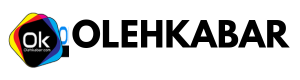Jangan Lewatkan! Cara Mudah Membuat Gambar AI di Bing yang Bikin Kamu Takjub!
Bing, sebagai salah satu mesin pencari terpopuler, kini menawarkan fitur yang sangat menarik: membuat gambar menggunakan kecerdasan buatan (AI). Dengan cara yang sederhana, kamu bisa menciptakan gambar-gambar yang menakjubkan hanya dengan memasukkan beberapa kata kunci. Di artikel ini, kita akan membahas langkah-langkah mudah untuk menggunakan fitur ini, serta memberikan tips-tips untuk mendapatkan hasil yang maksimal.
Apa Itu Gambar AI di Bing?
Gambar AI di Bing adalah fitur yang memungkinkan pengguna untuk membuat gambar digital yang dibuat oleh kecerdasan buatan. Dengan memanfaatkan teknologi pembelajaran mesin dan algoritma yang canggih, Bing dapat menghasilkan gambar nyata berdasarkan deskripsi yang kamu berikan. Ini adalah cara yang mudah dan menyenangkan untuk mengekspresikan kreativitas kamu tanpa perlu keahlian dalam menggambar.
Mengapa Harus Mencoba Membuat Gambar AI di Bing?
- Mudah dan Cepat: Proses pembuatan gambar sangat cepat, hanya memerlukan beberapa detik sampai gambar siap.
- Ekspresi Kreatif: Kamu bisa menggambarkan ide-ide yang ada di dalam pikiranmu dengan mudah.
- Bebas Biaya: Layanan ini gratis untuk digunakan, sehingga cocok untuk siapa saja.
- Hasil yang Menarik: Gambar yang dihasilkan sering kali tidak terduga dan bisa sangat mengesankan.
Langkah-Langkah Membuat Gambar AI di Bing
Sekarang, mari kita bahas langkah-langkah mudah untuk membuat gambar AI di Bing.
1. Buka Bing
Pertama-tama, buka situs web Bing di browser kamu. Pastikan kamu menggunakan versi terbaru dari browser yang kamu pilih untuk pengalaman yang lebih baik.
2. Cari Bing Image Creator
Setelah kamu berada di situs Bing, cari "Bing Image Creator" di kolom pencarian. Ini adalah alat yang akan kamu gunakan untuk membuat gambar. Kamu juga bisa langsung mengaksesnya melalui tautan yang disediakan di halaman utama Bing.
3. Masukkan Deskripsi Gambar
Setelah memasuki alat pembuatan gambar, akan ada kolom untuk memasukkan deskripsi gambar yang kamu inginkan. Cobalah untuk menjelaskan dengan detail, termasuk elemen-elemen yang ingin kamu masukkan, warna, suasana, dan lain-lain.
Contoh Deskripsi:
- "Sebuah pemandangan matahari terbenam di pantai dengan siluet pohon kelapa."
- "Seekor kucing lucu yang sedang bermain bola merah di ruang tamu."
4. Pilih Gaya Gambar
Setelah memasukkan deskripsi, kamu bisa memilih gaya gambar yang diinginkan. Bing menawarkan berbagai pilihan, mulai dari realis hingga kartun. Pilihan gaya ini akan memengaruhi tampilan akhir gambar yang dihasilkan.
5. Klik ‘Ciptakan’
Setelah semua langkah di atas selesai, klik tombol ‘Ciptakan’ untuk mulai proses pembuatan gambar. Bing akan memproses permintaan kamu dan menghasilkan gambar dalam beberapa detik.
6. Unduh atau Bagikan Gambar
Setelah gambar selesai dibuat, kamu bisa melihat hasilnya. Jika kamu menyukainya, jangan ragu untuk mengunduh atau membagikannya ke media sosial. Bing juga menyediakan opsi untuk menyimpan gambar ke dalam akun Microsoft kamu jika diperlukan.
Tips untuk Menghasilkan Gambar yang Lebih Baik
Untuk mendapatkan hasil terbaik dari pembuatan gambar AI di Bing, berikut beberapa tips yang bisa kamu coba:
1. Detailkan Deskripsi Kamu
Semakin rinci deskripsi yang kamu berikan, semakin baik hasil akhirnya. Cobalah untuk memasukkan elemen-elemen kecil, seperti emosi, warna, dan suasana.
2. Eksperimen dengan Berbagai Gaya
Jangan takut untuk mencoba berbagai gaya gambar. Beberapa ide mungkin terlihat lebih baik dalam gaya kartun, sementara yang lain mungkin lebih cocok untuk tampilan realis.
3. Gunakan Kata Kunci yang Unik
Menggunakan kata kunci yang unik atau tidak biasa dapat menghasilkan gambar yang lebih menarik dan berbeda dari yang lain. Cobalah membuat kombinasi kata yang kreatif.
4. Perhatikan Komposisi
Saat memasukkan deskripsi, pikirkan tentang komposisi gambar. Misalnya, "seorang wanita duduk di bangku taman dengan pemandangan pegunungan di latar belakang" memberikan lebih banyak context dibandingkan hanya "wanita di taman".
5. Cobalah Berulang Kali
Jangan ragu untuk mencoba beberapa kali. Jika kamu tidak puas dengan hasil pertama, coba lagi dengan sedikit modifikasi pada deskripsi atau gaya.
Contoh Gambar yang Bisa Kamu Buat
Berikut adalah beberapa contoh gambar yang bisa dihasilkan menggunakan Bing Image Creator:
1. Pemandangan Alam
Gambarkan pemandangan alam yang indah, seperti gunung, danau, atau hutan. Misalnya, "Pemandangan hutan lebat dengan kabut di pagi hari".
2. Karakter Fantasi
Ciptakan karakter dari imajinasi kamu, seperti "Prajurit bertudung dengan pedang bercahaya di tangan".
3. Tema Musim
Buat gambar dengan tema musim, seperti "Pemandangan salju di musim dingin dengan rumah kecil yang hangat".
Kesimpulan
Membuat gambar AI di Bing adalah cara yang menyenangkan dan kreatif untuk mengekspresikan ide-ide kamu. Dengan langkah-langkah yang mudah dan cepat, tidak ada alasan untuk tidak mencobanya. Mulailah dengan deskripsi yang menarik, pilih gaya yang diinginkan, dan eksperimen dengan berbagai ide. Siapa tahu, kamu bisa menciptakan karya seni yang benar-benar menakjubkan!
Sekarang, saatnya untuk meluncur ke Bing dan mulai membuat gambar-gambar ajaib versi kamu sendiri. Jangan ragu untuk membagikan hasil karyamu dengan teman-teman atau di media sosial. Selamat menciptakan!